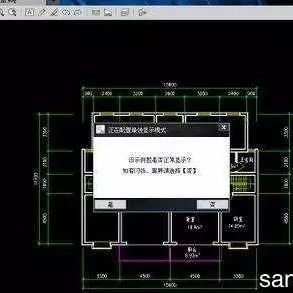教师端操作指南详版
视频教程:/meol/jpk/course/layout/lesson/index.jsp?
courseId=15622
一、登录系统 在IE浏览器地址栏输入石河子大学在线教育综合平台访问地址/meol/index.do。
输入用户名和密码,点击“登录”按钮,进入个人空间。
注意:教师登录在线教育综合平台的用户名和密码与登录教务管理系统的信息完全一致(密码遗忘可联系所在学院教办修改)。
图平台登录首页(输入用户名、密码,与教务管理系统一致) 图个人空间
二、课程教学空间 点击‘课程列表’中某课程的‘课程预览’查看课程的展示效果;
点击‘课程列表’中某课程的‘课程管理’进入课程教学空间。
图课程列表 图课程教学空间 课程管理包括‘教学管理’、‘课程建设’、‘学习分析’、‘课程预览’四个部分;本指南将重点就‘课程建设’部分进行介绍。
教学管理 课程建设 基本信息单元学习自定义栏目 课程资源课程活动页面样式权限设置 学习分析 课程预览 图课程管理流程 第一步:基本信息维护 在“ ”中,点击左侧‘基本信息’,会出现“课程介绍”、“教学大纲”、 “教学日历”和“教师信息”,进入相应栏目的‘修改’进行编辑即可。
图编辑课程基本信息 表编辑器部分功能 图标 说明 图标 说明 超链接 上传swf 上传文件 上传图像 引用课程资源
文件转换 公式编辑器 上传多媒体上传FLV视频科学编辑器 注意:
1、在拷贝图文混排的文字时,请用“上传图片”按钮,单独上传图片;
2、当遇到文字格式混乱,或者拷贝网页上的文本时,请先在记事本中过滤一下格 式,再粘贴到编辑器。
第二步:单元学习建设 根据您的课程教学设计思路,搭建在线课程框架,并添加课程内容。
如《Photoshop入门》的课程结构设计如下,下面将介绍如何上线,如何添
加内容。
Photoshop入门 基本信息 单元学习 优秀作品 经典案例 第一章 第二章第一节 第二节 第三节 单跟课拓课元我前展后导学作资反学习品源思 图《Photoshop入门》的课程结构设计
1.课程框架搭建 以‘第二章/第一节’为例进行建设——【单元学习】下创建学习单元 单击‘单元学习’栏目,该栏目右侧会出现一排浮动图标,点击对应的‘’添加‘学习单元’,并修改名称为‘第二章’,单击空白处完成栏目添加。
同样的方法,点击‘第二章’对应的‘’添加‘学习单元’,并修改名称为‘第一节’,单击空白处完成栏目添加。
图单元学习下添加学习单元-章 图章下添加学习单元-节 【学习单元】下创建子栏目单击学习单元‘第一节’栏目,该栏目右侧会出现一排浮动图标,点击对应的‘’‘添加子栏目’,并修改名称为‘单 元导学’,单击空白处完成栏目添加。
同样的方法,添加栏目‘跟我学习’、‘课前作品’、‘拓 展资源’、‘课后反思’。
图单元结构框架图
2.添加栏目内容栏目内容包括资源、活动,具体如下表: 内容形式资源 工具类型 活动 添加资源方式一:直接添加通过‘在线编辑’、‘上传文件’、‘添加url’直接添加文章、文档附件、链接类型的资源。
方式二:引用资源 如果在“课程资源”已经添加内容,可通过“引用课程资源”引用已添加的课程资源。
图引用课程资源 添加活动学习单元下可添加‘在线测试’、‘课程作业’、‘讨论区’、‘问卷调查’、 ‘播课单元’、‘研究性教学’等师生互动栏目中的内容。
以添加‘课程作业’为例。
点击内容主显示区上方的‘课程作业业的添加方式。
’图标,页面下方会出现课程作 方式一:直接添加(课程作业) 点击‘添加新课程作业并引用’进入作业添加页面,根据导航选择作业模板、添加作业标题、内容、评分方式、截止时间等,点击‘完成’,添加成功。
图添加作业页面 图添加并引用作业成功 方式二:引用活动(课程作业)如果在“教学活动/课程作业”中已经添加相关作业,可在“引用课程作业”页面,勾选指定作业,在弹出的提示框中,确定引用,即可完成作业添加。
图引用课程作业 注意: 一个栏目下内容只能为资源或活动类型其一;一个栏目下可有多条资源;但只可有一条活动;若要栏目内容形式由资源改为活动,或由活动改为资源,需要先清空原有内容。
3.学习单元复制 单元学习下,您建设好一个了学习单元,但每个学习单元结构类似,是否可以复制已有的学习单元?答案是可以。
在‘课程建设/栏目设置/栏目维护’中,点击‘单元学习’前的‘’,找到需复制的学习单元(如第二章/第一节),点击其对应的‘复制学习单元’图标,在弹出对话框中确认复制即可复制成功;然后修改新学习单元的名称即可(如第二节)。
注意: 复制的学习单元与原学习单元同级并位于其后;复制学习单元仅复制栏目框架,不复制内容。
图栏目维护-复制学习单元
4.课程栏目维护 课程框架搭建完成之后,可以对课程栏目进行维护。
课程栏目维护包括栏目的修改、删除、排序以及栏目的‘启用/暂停’状态切换等。
启用/暂停:点击栏目浮动图标中的“启用”,可将栏目状态切换为“暂停”,反之亦然,用于设置该栏目是否在学生端显示; 修改:点击栏目浮动图标中的“修改”,可对栏目名称进行修改;删除:点击栏目浮动图标中的“删除”,可删除该栏目及其子栏目;排序:将鼠标定位在某栏目上,按下图标并拖动,可完成栏目排序。
图栏目维护-栏目浮动图标 此外,还可以点击左上方“栏目设置”,进入到“栏目维护”页面,对栏目进行启用/暂停、排序、删除等操作。
图栏目维护-栏目设置 第三步:自定义栏目建设 除系统提供的固定栏目外,您可以根据课程需求,添加课程的特色栏目。
以‘优秀作品’为例。
点击左侧栏目下方的‘ ’图标,添加栏目,并重命名为‘优秀作品’; 单击‘优秀作品’栏目,在右侧浮动图标中,点击‘’图标,添加二级栏目并重命名,如‘小白鸽MM贺卡’。
图添加一级特色栏目 第四步:页面样式设置 图添加二级特色栏目 在‘课程建设’页面左侧栏目上方,点击‘置页面。
’图标,进入课程样式设 图页面样式页面 在右侧显示区,您可以完成以下事宜:
1.查看当前使用的页面样式;
2.查看不同类型的模板。
在下拉列表中选择设定的模板分类,可查看到适用于该分类的相关模板;
3.可查看模板或选择新模板。
鼠标移到某模板区域,模板上会出现浮动图标,点击‘’可预览模板;点击‘’选择新的模板为课程模板。
第五步:栏目权限设置 在‘课程建设’页面左侧栏目上方,单击‘ ’图标,在右侧主显示区 上方,选择‘栏目开放’选项卡,进入栏目访问权限设置页面。
该页面可设置:
1.课程开放范围:可控制课程向课内开放(选课学生)、校内开放(登录用户)、完全开放(访客);
2.栏目开放范围:可控制课程栏目是否对选课学生、登录用户、访客开放访问权限。
三、课程预览 图栏目开放设置 课程建设过程中,您可以随时通过‘符合要求的地方,可再返回课程修改。
’查看课程的展示效果,如有不 图课程首页图单元学习页面
courseId=15622
一、登录系统 在IE浏览器地址栏输入石河子大学在线教育综合平台访问地址/meol/index.do。
输入用户名和密码,点击“登录”按钮,进入个人空间。
注意:教师登录在线教育综合平台的用户名和密码与登录教务管理系统的信息完全一致(密码遗忘可联系所在学院教办修改)。
图平台登录首页(输入用户名、密码,与教务管理系统一致) 图个人空间
二、课程教学空间 点击‘课程列表’中某课程的‘课程预览’查看课程的展示效果;
点击‘课程列表’中某课程的‘课程管理’进入课程教学空间。
图课程列表 图课程教学空间 课程管理包括‘教学管理’、‘课程建设’、‘学习分析’、‘课程预览’四个部分;本指南将重点就‘课程建设’部分进行介绍。
教学管理 课程建设 基本信息单元学习自定义栏目 课程资源课程活动页面样式权限设置 学习分析 课程预览 图课程管理流程 第一步:基本信息维护 在“ ”中,点击左侧‘基本信息’,会出现“课程介绍”、“教学大纲”、 “教学日历”和“教师信息”,进入相应栏目的‘修改’进行编辑即可。
图编辑课程基本信息 表编辑器部分功能 图标 说明 图标 说明 超链接 上传swf 上传文件 上传图像 引用课程资源
文件转换 公式编辑器 上传多媒体上传FLV视频科学编辑器 注意:
1、在拷贝图文混排的文字时,请用“上传图片”按钮,单独上传图片;
2、当遇到文字格式混乱,或者拷贝网页上的文本时,请先在记事本中过滤一下格 式,再粘贴到编辑器。
第二步:单元学习建设 根据您的课程教学设计思路,搭建在线课程框架,并添加课程内容。
如《Photoshop入门》的课程结构设计如下,下面将介绍如何上线,如何添
加内容。
Photoshop入门 基本信息 单元学习 优秀作品 经典案例 第一章 第二章第一节 第二节 第三节 单跟课拓课元我前展后导学作资反学习品源思 图《Photoshop入门》的课程结构设计
1.课程框架搭建 以‘第二章/第一节’为例进行建设——【单元学习】下创建学习单元 单击‘单元学习’栏目,该栏目右侧会出现一排浮动图标,点击对应的‘’添加‘学习单元’,并修改名称为‘第二章’,单击空白处完成栏目添加。
同样的方法,点击‘第二章’对应的‘’添加‘学习单元’,并修改名称为‘第一节’,单击空白处完成栏目添加。
图单元学习下添加学习单元-章 图章下添加学习单元-节 【学习单元】下创建子栏目单击学习单元‘第一节’栏目,该栏目右侧会出现一排浮动图标,点击对应的‘’‘添加子栏目’,并修改名称为‘单 元导学’,单击空白处完成栏目添加。
同样的方法,添加栏目‘跟我学习’、‘课前作品’、‘拓 展资源’、‘课后反思’。
图单元结构框架图
2.添加栏目内容栏目内容包括资源、活动,具体如下表: 内容形式资源 工具类型 活动 添加资源方式一:直接添加通过‘在线编辑’、‘上传文件’、‘添加url’直接添加文章、文档附件、链接类型的资源。
方式二:引用资源 如果在“课程资源”已经添加内容,可通过“引用课程资源”引用已添加的课程资源。
图引用课程资源 添加活动学习单元下可添加‘在线测试’、‘课程作业’、‘讨论区’、‘问卷调查’、 ‘播课单元’、‘研究性教学’等师生互动栏目中的内容。
以添加‘课程作业’为例。
点击内容主显示区上方的‘课程作业业的添加方式。
’图标,页面下方会出现课程作 方式一:直接添加(课程作业) 点击‘添加新课程作业并引用’进入作业添加页面,根据导航选择作业模板、添加作业标题、内容、评分方式、截止时间等,点击‘完成’,添加成功。
图添加作业页面 图添加并引用作业成功 方式二:引用活动(课程作业)如果在“教学活动/课程作业”中已经添加相关作业,可在“引用课程作业”页面,勾选指定作业,在弹出的提示框中,确定引用,即可完成作业添加。
图引用课程作业 注意: 一个栏目下内容只能为资源或活动类型其一;一个栏目下可有多条资源;但只可有一条活动;若要栏目内容形式由资源改为活动,或由活动改为资源,需要先清空原有内容。
3.学习单元复制 单元学习下,您建设好一个了学习单元,但每个学习单元结构类似,是否可以复制已有的学习单元?答案是可以。
在‘课程建设/栏目设置/栏目维护’中,点击‘单元学习’前的‘’,找到需复制的学习单元(如第二章/第一节),点击其对应的‘复制学习单元’图标,在弹出对话框中确认复制即可复制成功;然后修改新学习单元的名称即可(如第二节)。
注意: 复制的学习单元与原学习单元同级并位于其后;复制学习单元仅复制栏目框架,不复制内容。
图栏目维护-复制学习单元
4.课程栏目维护 课程框架搭建完成之后,可以对课程栏目进行维护。
课程栏目维护包括栏目的修改、删除、排序以及栏目的‘启用/暂停’状态切换等。
启用/暂停:点击栏目浮动图标中的“启用”,可将栏目状态切换为“暂停”,反之亦然,用于设置该栏目是否在学生端显示; 修改:点击栏目浮动图标中的“修改”,可对栏目名称进行修改;删除:点击栏目浮动图标中的“删除”,可删除该栏目及其子栏目;排序:将鼠标定位在某栏目上,按下图标并拖动,可完成栏目排序。
图栏目维护-栏目浮动图标 此外,还可以点击左上方“栏目设置”,进入到“栏目维护”页面,对栏目进行启用/暂停、排序、删除等操作。
图栏目维护-栏目设置 第三步:自定义栏目建设 除系统提供的固定栏目外,您可以根据课程需求,添加课程的特色栏目。
以‘优秀作品’为例。
点击左侧栏目下方的‘ ’图标,添加栏目,并重命名为‘优秀作品’; 单击‘优秀作品’栏目,在右侧浮动图标中,点击‘’图标,添加二级栏目并重命名,如‘小白鸽MM贺卡’。
图添加一级特色栏目 第四步:页面样式设置 图添加二级特色栏目 在‘课程建设’页面左侧栏目上方,点击‘置页面。
’图标,进入课程样式设 图页面样式页面 在右侧显示区,您可以完成以下事宜:
1.查看当前使用的页面样式;
2.查看不同类型的模板。
在下拉列表中选择设定的模板分类,可查看到适用于该分类的相关模板;
3.可查看模板或选择新模板。
鼠标移到某模板区域,模板上会出现浮动图标,点击‘’可预览模板;点击‘’选择新的模板为课程模板。
第五步:栏目权限设置 在‘课程建设’页面左侧栏目上方,单击‘ ’图标,在右侧主显示区 上方,选择‘栏目开放’选项卡,进入栏目访问权限设置页面。
该页面可设置:
1.课程开放范围:可控制课程向课内开放(选课学生)、校内开放(登录用户)、完全开放(访客);
2.栏目开放范围:可控制课程栏目是否对选课学生、登录用户、访客开放访问权限。
三、课程预览 图栏目开放设置 课程建设过程中,您可以随时通过‘符合要求的地方,可再返回课程修改。
’查看课程的展示效果,如有不 图课程首页图单元学习页面
声明:
该资讯来自于互联网网友发布,如有侵犯您的权益请联系我们。